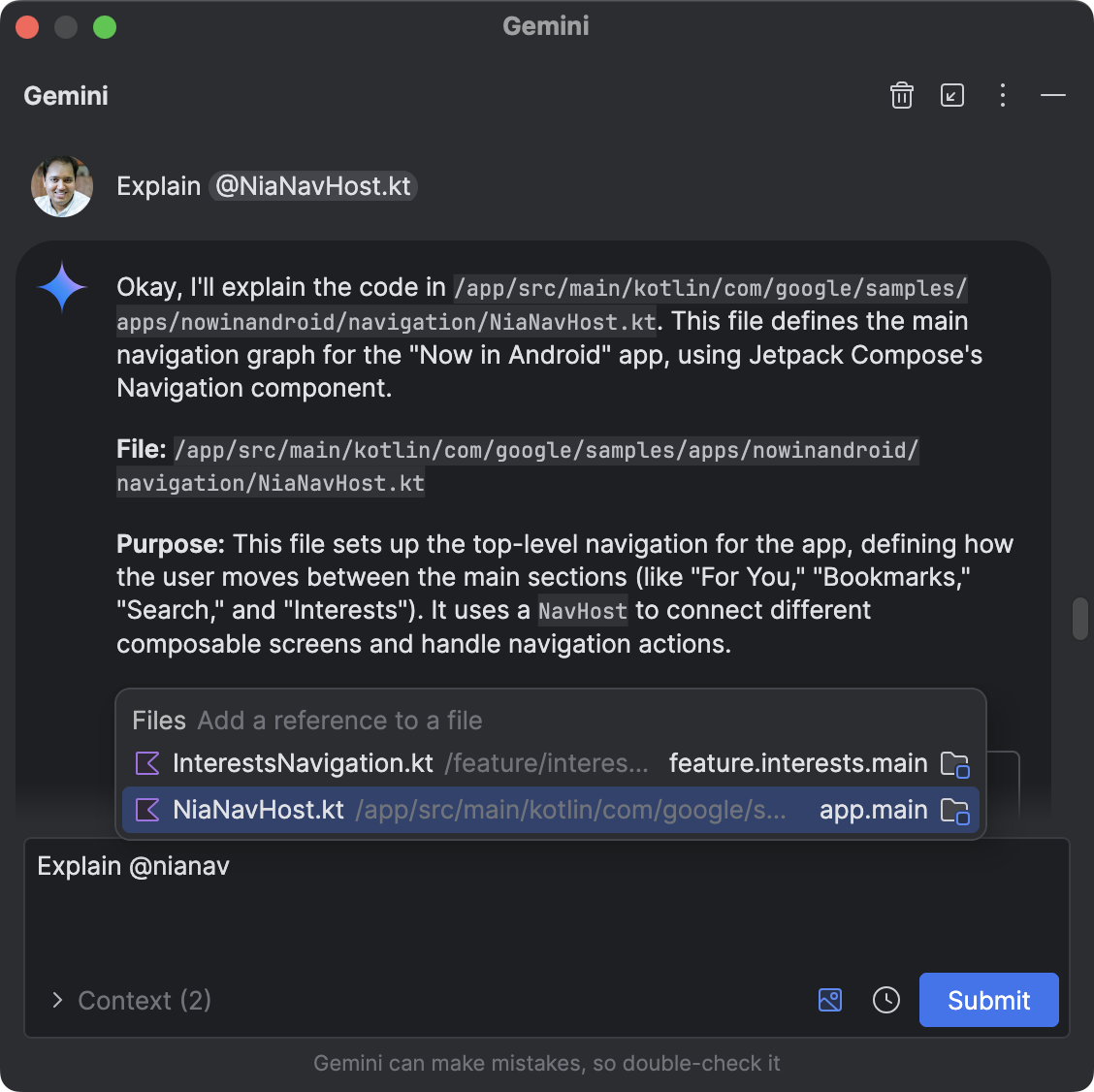Мы получили отзывы о том, что разработчики хотят как можно скорее получить доступ к функциям ИИ в стабильных версиях. Начиная со стабильной версии Android Studio Narwhal, вы можете ознакомиться с новейшими экспериментальными функциями ИИ и опробовать их через Studio Labs . Studio Labs позволяет включить экспериментальные функции ИИ в стабильной версии Android Studio, чтобы вы могли протестировать новейшие возможности ИИ всего за несколько щелчков мыши. Если вы используете канареечную версию Android Studio, эти экспериментальные функции ИИ включены по умолчанию.
Чтобы начать работу с Studio Labs, перейдите в раздел «Файл» ( Android Studio на macOS) > «Настройки» > Studio Labs и включите функции, которые хотите использовать. Вы можете ознакомиться с экспериментами с ИИ, поделиться своим мнением и помочь нам интегрировать эксперименты в IDE, которой вы пользуетесь каждый день.
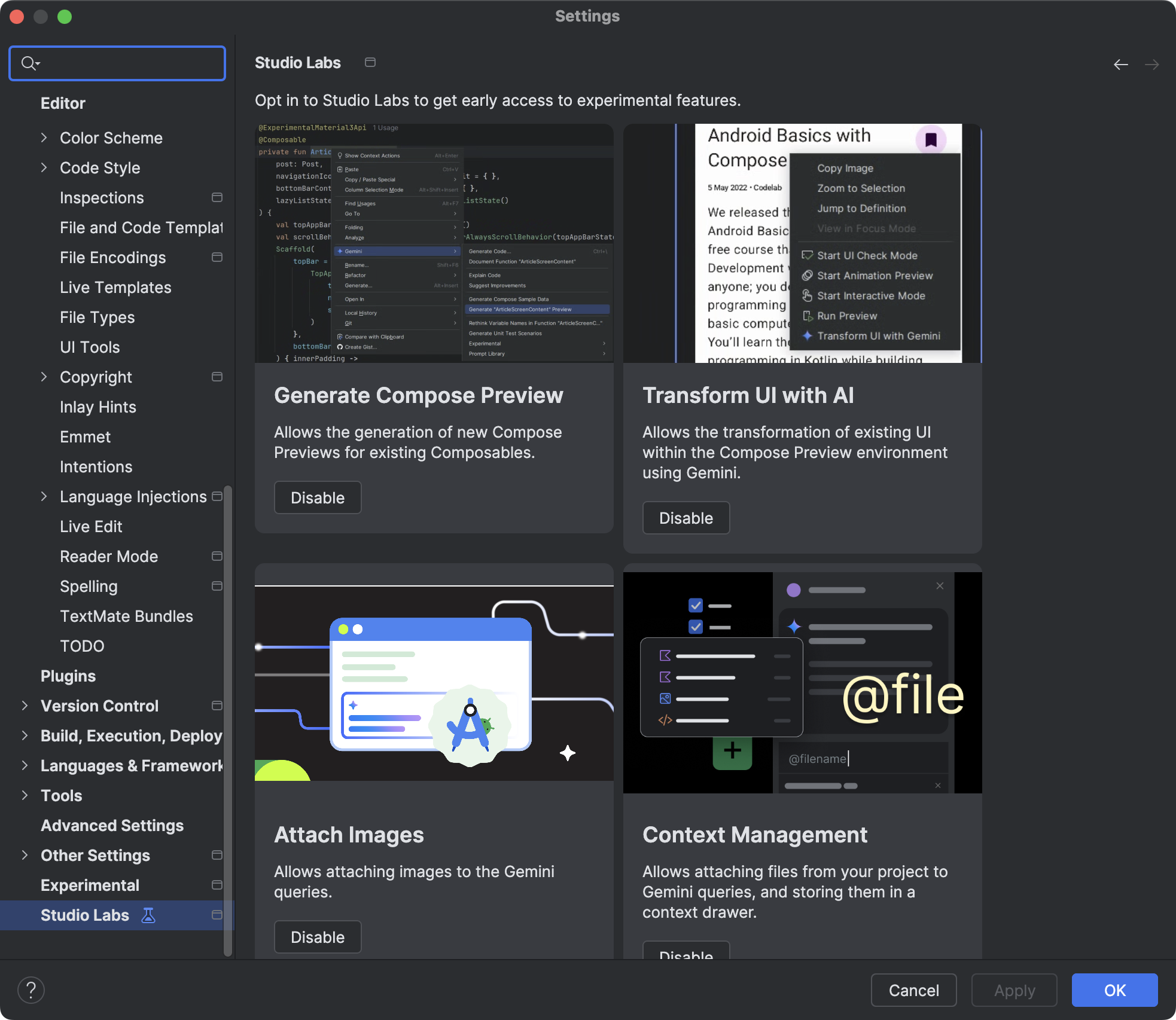
Возможности Studio Labs
Создание предварительного просмотра с помощью Gemini
Gemini может автоматически генерировать код предварительного просмотра Jetpack Compose, экономя ваше время и силы. Доступ к этой функции можно получить, щёлкнув правой кнопкой мыши по компонуемому файлу и выбрав Gemini > «Сгенерировать предварительный просмотр Compose» или «Сгенерировать предварительный просмотр Compose для этого файла» , или щёлкнув ссылку на пустой панели предварительного просмотра. Сгенерированный код предварительного просмотра отображается в виде сравнения, что позволяет быстро принимать, редактировать или отклонять предложения, обеспечивая более быструю визуализацию компонуемых файлов.
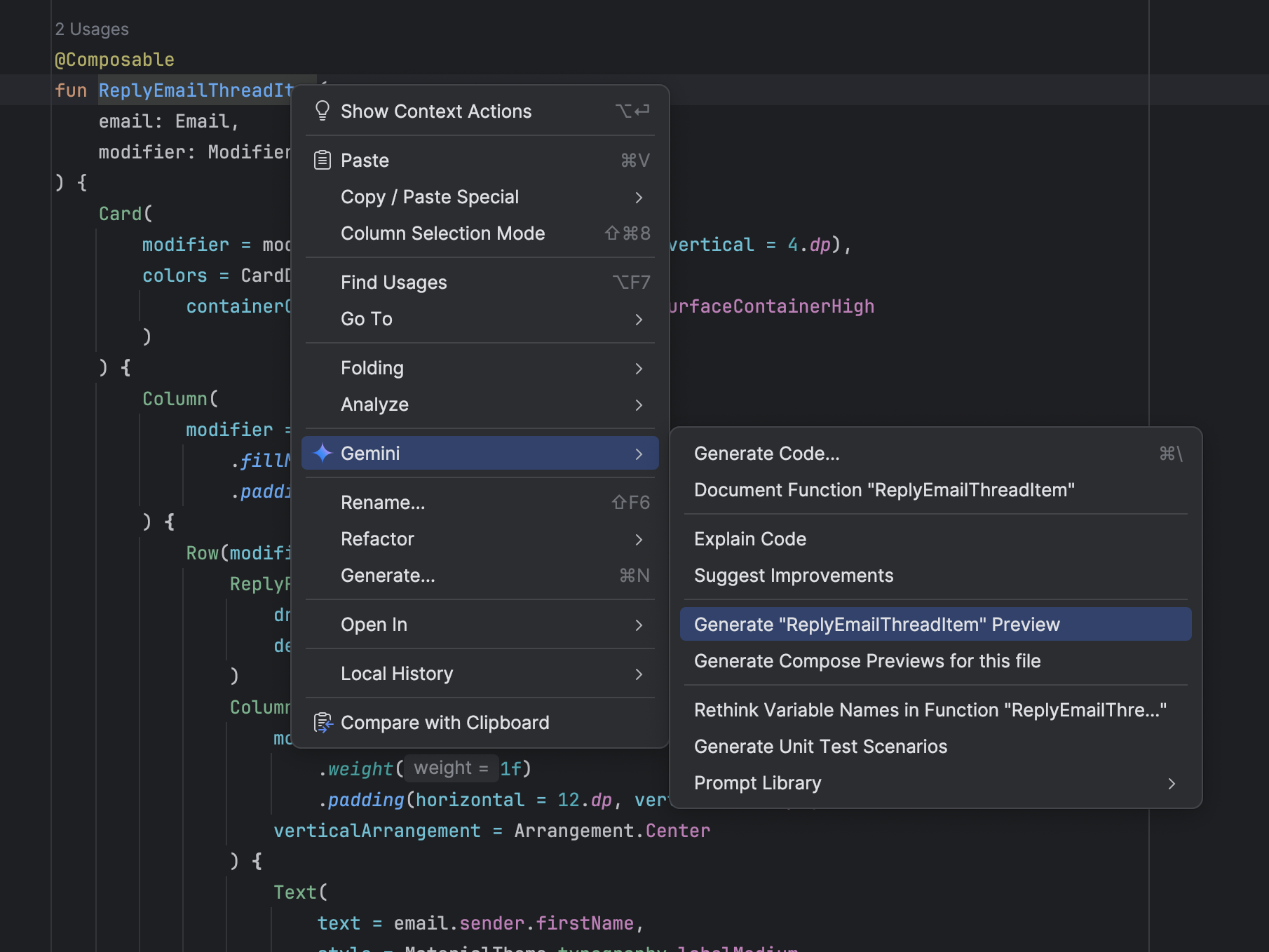
Вложение изображения в Gemini
Теперь вы можете прикреплять файлы изображений и предоставлять дополнительную информацию вместе с запросом. Например, вы можете прикрепить макеты пользовательского интерфейса или скриншоты, чтобы сообщить Gemini контекст о макете вашего приложения. Таким образом, Gemini может сгенерировать код Compose на основе предоставленного изображения или объяснить компонуемые элементы и поток данных на скриншоте пользовательского интерфейса.
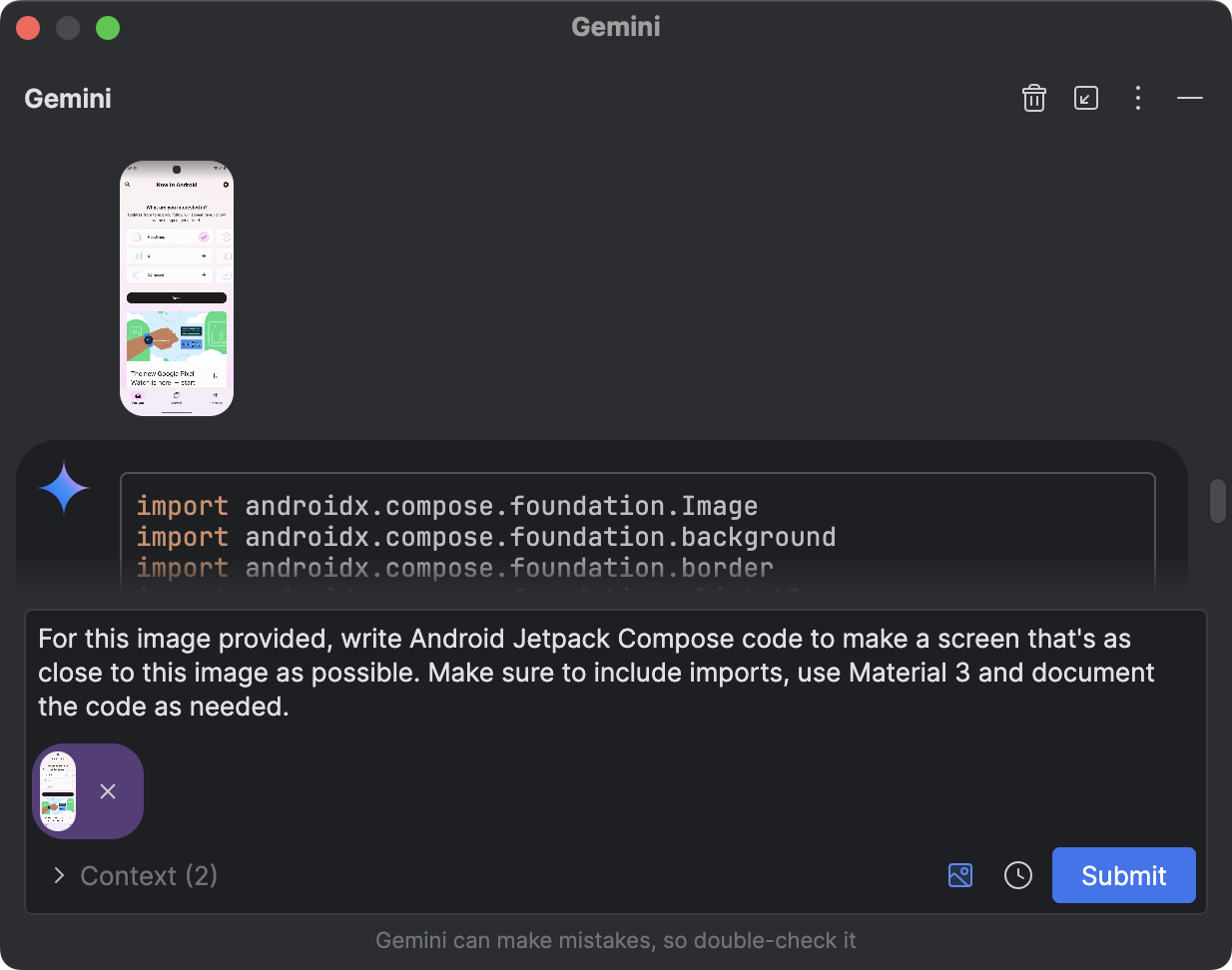
Контекст @File в Gemini
Теперь вы можете прикреплять файлы проекта в качестве контекста при общении в чате с Gemini в Android Studio. Это позволяет быстро ссылаться на файлы в запросах Gemini. В поле ввода чата Gemini введите @ , чтобы открыть меню автодополнения и выбрать файлы для прикрепления. Вы также можете нажать на раскрывающийся список «Контекст» , чтобы увидеть, какие файлы были автоматически прикреплены Gemini. Это даёт вам больше контроля над контекстом, отправляемым в Gemini.